Plnohodnotné chytré telefony přinášejí uživatelům mnoho výhod, například interakce mezi mobilním telefonem a lidmi se stává jednodušší. S rozvojem technologie vyžadují vyšší požadavky nové funkce. Jsme tedy dychtiví aktualizovat nejnovější verzi systému iOS nebo použít vězení k získání dalších funkcí a oprávnění. I když není nic bolestivějšího než ztráta kontaktů, zvláště když naléhavě potřebujete zkontrolovat kontakty a někomu zavolat. A je pravděpodobné, že najdete důležitá data pro iPhone, jako jsou kontakty, které zmizely po aktualizaci nebo útěku z vězení. Je velmi časté, že se s tímto problémem setkává mnoho uživatelů: „Aktualizoval jsem / jailbreakoval svůj iPhone a ztratil kontakty.“
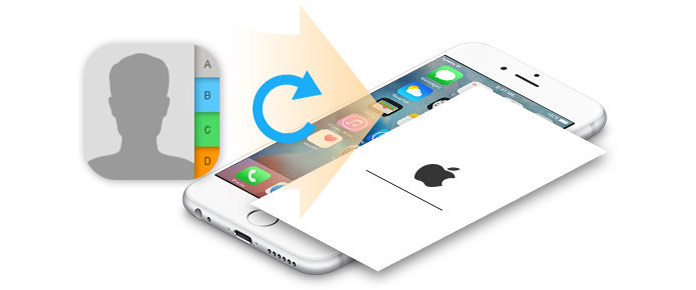
Jak obnovit ztracené kontakty po aktualizaci iPhone / útěku z vězení
Pokud najdete všechny kontakty iPhone po aktualizaci / útěku z vězení, můžete zkontrolovat zálohu iTunes / iCloud a doufat, že ztracené kontakty rozbalíte. Bude pro vás docela frustrující obnovit některé důležité kontakty náhodně, zejména když jste si uvědomili, že jste často nezálohovali nebo synchronizovali svá data iPhone. Ale nedělej si starosti. Chybějící kontakty na vašem iPhone nejsou definitivně poškozeny. Ve skutečnosti na vašem iPhone stále existují, ale neměla by se provádět žádná operace vašeho iPhone, protože nová data mohou přepisovat smazané / ztracené kontakty. Stále můžete najít způsoby, jak obnovit ztracené kontakty z iPhone nebo iTunes / iCloud pomocí profesionálního nástroje pro obnovu kontaktů. Aiseesoft iPhone Kontakty Obnova vám může pomoci zachránit ztracené kontakty, fotografie, historii hovorů, poznámky a další. Nejprve si tento program stáhněte zdarma do svého PC.
Krok 1 Skenujte svůj iPhone
Po stažení tohoto softwaru jej nainstalujte a spusťte a poté připojte svůj iPhone k PC / Mac pomocí kabelu USB. Automaticky rozpozná vaše zařízení. Vyberte režim obnovení „Obnovit ze zařízení iOS“ a kliknutím na tlačítko „Spustit skenování“ naskenujte informace o svém iPhone.

Krok 2 Zobrazit ztracené kontakty
O několik sekund později uvidíte v rozhraní zobrazeny všechny typy dat vašeho iPhone. Klikněte na „Kontakty“, ztracené / smazané a existující kontakty se zobrazí v okně náhledu. Data v černé barvě jsou soubory, které ve vašem telefonu stále existují, a ostatní červené jsou ztracená / odstraněná data, která budete možná potřebovat obnovit. Na horní straně je také tlačítko „ZAPNUTO / VYPNUTO“, pomocí kterého je můžete rozeznat.
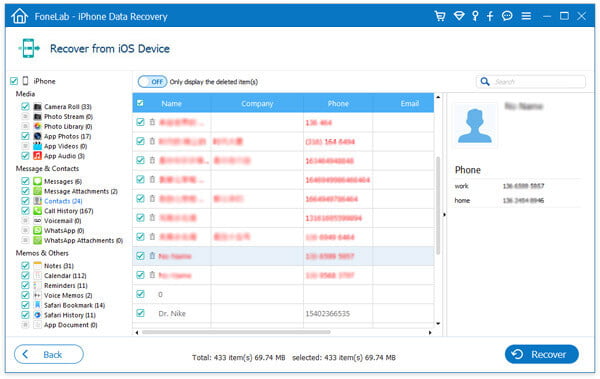
Krok 3 Vyberte a obnovte ztracené kontakty
Oba můžete označit kontakty, které chcete obnovit, jeden po druhém a vybrat všechny soubory, které chcete obnovit. Klikněte na tlačítko „Obnovit“ a vyberte výstupní složku pro zahájení obnovy. Po chvíli budou všechny vybrané kontakty obnoveny do vašeho PC / Mac. Všechny obnovené soubory budou samostatně uloženy jako soubory CSV / HTML / VCF.
Pokud jste někdy zálohovali svá data z iPhone pomocí iTunes / iCloud, tento výkonný software vám také umožní načíst chybějící kontakty pro iPhone ze zálohy iTunes / iCloud.
Spusťte obnovení iPhone kontaktů a poté vyberte režim obnovení „Obnovit ze záložního souboru iTunes“ a naskenujte záložní data iTunes. Vaše záložní soubory iTunes budou uvedeny v rozhraní, vyberte požadovanou zálohu a kliknutím na „Spustit skenování“ spusťte skenování.

Pokud často zálohujete svá data na iCouldu, můžete se také rozhodnout obnovit ztracené kontakty z iPhone ze zálohy iCould. Když se přihlásíte ke svému účtu iCould, v záloze se zobrazí veškerá vaše záloha. Nejprve byste si měli stáhnout zálohu a ve vyskakovacím okně zvolit „Kontakty“ a poté kliknutím na „Další“ začít skenovat záložní soubor iCloud.

Po skenování bude proces obnovy stejný jako v kroku 2 a kroku 3, jak je uvedeno v první metodě.
Pokud potřebujete další kroky k obnovení ztracených kontaktů z iTunes nebo iCloud, navštivte: obnovit smazané kontakty ze záložního souboru iTunes a získejte kontakty z iCloud.
Kroky se dozvíte z níže uvedeného videa:


1. Než zařízení iOS, jako je iPhone X / 8/7 / SE, iPhone 6s / 6s Plus, iPhone 6/6 Plus, iPhone 5s / 5c / 5, iPhone 4S / 4 / 3GS a další, byste měli najít, důvěryhodný kořenový software.
2. Nejen kontakty, ale také software pro obnovu dat dokáže obnovit vaše ztracené fotografie, historii hovorů, poznámky atd. Z vašeho iPhone.
3. Podporuje jakékoli populární zařízení iOS, jako je iPhone X / 8/7 / SE / 6/5/4, iPad Air 2 / Pro / mini 4, iPod touch 6/5 a další.
4. Pokud se rozhodnete obnovit kontakty iPhone ze zálohy iTunes, neměli byste iTunes ve vašem PC nebo Mac spouštět, abyste předešli konfliktu při obnovení ztracených kontaktů ze zálohy iTunes.